HƯỚNG DẪN NẠP LẠI CHƯƠNG TRÌNH CHO LEANBOT
NỘI DUNG CHÍNH
Chuẩn bị
Bước 1. Nhấn Refresh (F5) trang “ide.leanbot.space”
Bước 2. Bấm vào “SELECT DEVICE”
Bước 3. Kết nối Leanbot với máy tính
Bước 4. Chọn cổng COM
Bước 5. Nhấn “Connect”
Bước 6. Tải chương trình vào Leanbot
Để nạp lại chương trình cho Leanbot, bạn cần thực hiện các bước theo trình tự sau:
Bật Leanbot, không cắm dây USB từ Leanbot với máy tính (rút ra nếu đang cắm).

Trên trang https://ide.leanbot.space, nhấn phím F5 hoặc chọn kích chọn “Reload this page”.
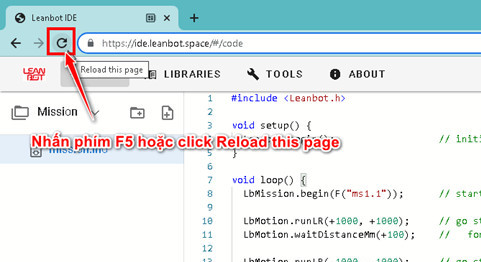
Sau khi bấm ‘SELECT DEVICE’ thấy hiện lên cửa sổ ide.leanbot.space wants to connect to a serial port.

- Bên trong cửa sổ chưa có gì (No compatible devices found.)

- Hoặc đã có sẵn một vài cổng COM kết nối trên máy tính (Không chọn các cổng này)


- Trong cửa sổ “ide.leanbot.space wants to connect to a serial port” thấy hiện ra một cổng COM mới, ví dụ: USB Serial (COM3).
- Kích chọn cổng COM3.
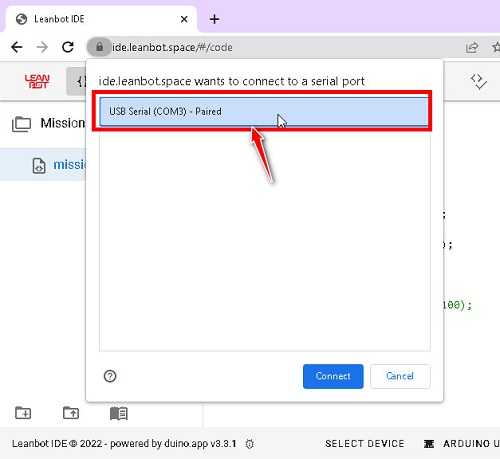
- Hoặc nếu máy tính đang kết nối với một số cổng COM thì khi cắm Leanbot với máy tính sẽ hiển thị thêm một cổng COM mới. Ví dụ: USB Serial Port (COM4).
- Kích chọn cổng COM4 vừa được hiển thị lên.
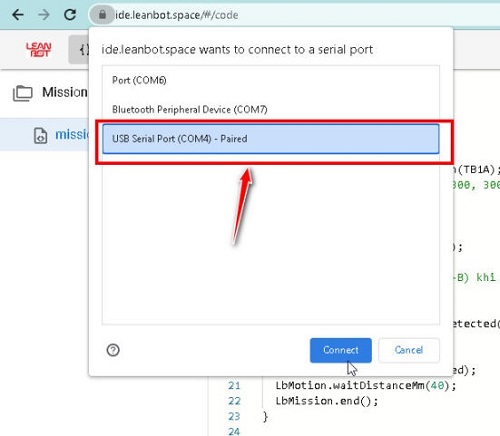
- Tùy vào mỗi máy tính khác nhau, thay vì COM3, COM4 có thể là COM5, COM6,…
- Có thể phải đợi vài giây mới hiện lên cổng COM
- Nếu không thấy hiện lên cổng COM mới: thử rút dây USB ra rồi cắm lại.
- Bạn nhấn nút ‘Connect’ sau khi đã chọn xong cổng COM và thấy cửa sổ “ide.leanbot.space wants to connect to a serial port” đóng lại.
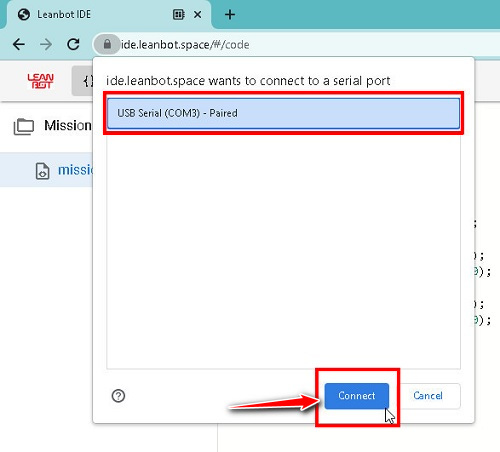
- Đến đây Leanbot đã kết nối với máy tính thành công, và sẵn sàng tiến hành bước nạp chương trình.
- Để nạp chương trình cho Leanbot, click chọn “Compile & Upload”
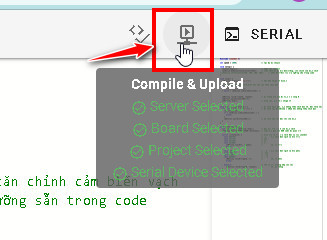
- Vui lòng đợi vài giây để nạp chương trình vào Leanbot.
- Chương trình được nạp thành công sẽ hiển thị thông báo “100% – Done!”
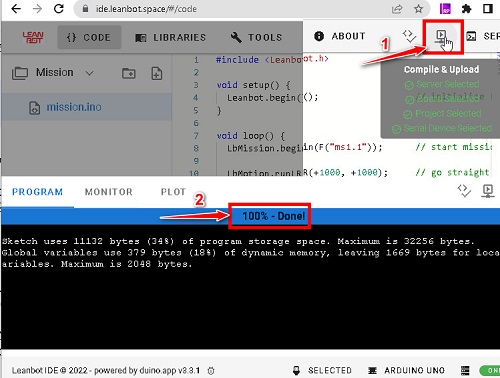
- Rút kết nối Leanbot với máy tính và chạy thử robot với chương trình được nạp.